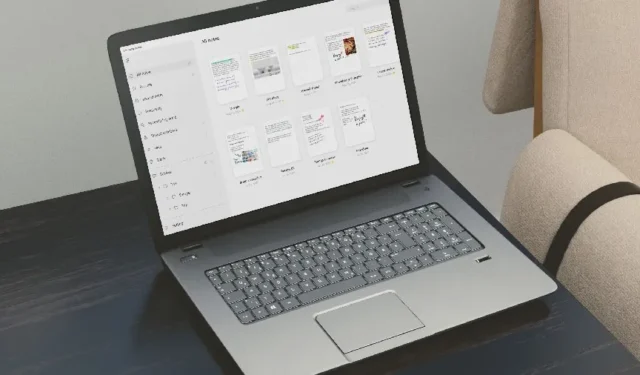
Samsung Notes è un’app per prendere appunti ricca di funzionalità per telefoni e tablet Galaxy. Tuttavia, l’app Notes è limitata ai soli utenti Galaxy Book su Windows. Samsung ha recentemente bloccato altri utenti Windows dall’utilizzo dell’app Notes. Tuttavia, esistono soluzioni alternative. È necessario fare affidamento su diversi hack e sull’integrazione di OneNote per accedere a Samsung Notes su un PC Windows.
1. Utilizza Samsung DeX
Samsung DeX promette di fornire il desktop computing sul tuo telefono o tablet Galaxy di punta. Funziona con qualsiasi desktop, monitor o laptop e ti consente di goderti tutte le app principali di Samsung, incluso Samsung Notes, su un grande schermo.
Samsung DeX è disponibile sui dispositivi di punta dell’azienda, a partire dalla serie Galaxy S8. Puoi collegare il tuo dispositivo a un monitor o laptop Windows tramite un cavo USB Type-C, un adattatore HDMI, in modalità wireless o in modalità stand-along sui tablet.

Quando abiliti Samsung DeX su uno schermo esterno, tutte le app Samsung, Google e di terze parti supportate (come Microsoft e Adobe) sono disponibili per l’uso con tastiera e mouse. Puoi avviare l’app Samsung Notes, controllare le note, apportare modifiche e creare nuove voci.
Samsung offre un’esperienza app nativa completa su DeX. Puoi goderti tutte le funzionalità di Notes sul tuo monitor esterno. Se disponi di un dispositivo Galaxy di fascia alta compatibile, ti consigliamo vivamente di provare Samsung DeX.
2. Utilizzare l’app Samsung Notes (utenti Galaxy Book)
Samsung offre un’app Notes nativa su Windows. Tuttavia, presenta un problema. L’app funziona solo con PC Samsung e Galaxy Books.
L’app Notes su Windows è ricca di funzionalità utili come il supporto per la scrittura a mano tramite S Pen, strumenti di disegno, registrazione vocale, strumenti di scrittura e altro ancora in un’interfaccia utente ordinata e facile da usare. Dato che usi già Notes sul tuo telefono Samsung, ti ritroverai come a casa con la versione Windows.

Samsung Notes può essere scaricato e utilizzato gratuitamente sul tuo Galaxy Book. L’azienda utilizza Samsung Cloud per sincronizzare note, promemoria, immagini, video e altri dati su tutti i dispositivi compatibili.
3. Scarica la build precedente di Notes
Molti utenti di PC sono riusciti a scaricare ed eseguire build Samsung Notes precedenti. Ecco come puoi accedervi.
1. Vai a Generatore di collegamenti online per Microsoft Store.
2. Digita il seguente URL e fai clic sul segno di spunta.

3. Scarica il file qui sotto.
SAMSUNGELECTRONICSCoLtd.SamsungNotes_4.3.150.0_neutral_~_wyx1vj98g3asy.Msixbundle

Apri il file scaricato e segui le istruzioni visualizzate sullo schermo per completare l’installazione.
4. Utilizzare l’integrazione di OneNote
Grazie alla stretta collaborazione di Samsung con Microsoft, puoi sincronizzare Samsung Notes con OneNote e accedere alle tue note sul Mac e sul desktop. Controlliamolo in azione.
1. Apri Samsung Notes sul tuo telefono. Tocca il menu dell’hamburger nell’angolo in alto a sinistra.

3. Segui le istruzioni visualizzate sullo schermo per completare la configurazione. L’ID del tuo account Microsoft dovrebbe essere visualizzato sotto la stessa opzione.

Per impostazione predefinita, Samsung Notes sincronizza tutte le cartelle su OneNote. Puoi modificare le impostazioni di sincronizzazione, controllare lo stato della sincronizzazione e altri dettagli dal menu Impostazioni.
1. Vai alle impostazioni di Samsung Notes (controlla i passaggi precedenti).
3. Puoi controllare lo stato dell’ultima sincronizzazione, le impostazioni di sincronizzazione e toccare le cartelle da sincronizzare.

4. Seleziona le cartelle che desideri sincronizzare con OneNote. Le tue note bloccate non verranno sincronizzate.
Controlla Samsung Notes su Windows tramite OneNote e Outlook
Ora che hai sincronizzato Samsung Notes con OneNote, utilizza i passaggi seguenti per accedervi sul tuo computer Windows.
1. Apri OneNote su Windows.
2. Seleziona il tuo feed nell’angolo in alto a destra.
3. Carica le tue note adesive e Samsung Notes sincronizzati.

Puoi controllare il tuo Samsung Notes anche da Outlook web. Ecco come.
1. Visita Outlook sul Web e accedi con i dettagli del tuo account Microsoft.
3. Dai un’occhiata alle tue note OneNote, alle note Samsung e alle note adesive da un unico posto.

Tuttavia, l’integrazione di Samsung Notes con OneNote non è fluida. Come accennato, non sincronizza le note bloccate, non dispone dell’autorizzazione di modifica per le note sincronizzate sul desktop e non puoi nemmeno creare nuove voci utilizzando OneNote e Outlook.
Accedi alle tue note Samsung su tutti i dispositivi
Samsung non avrebbe dovuto impedire agli utenti non Galaxy Book di accedere all’app Notes sui loro computer Windows preferiti. Se non vuoi avere a che fare con un’integrazione media di OneNote o con un’app Notes obsoleta sul tuo dispositivo Windows, abbandona Samsung Notes in favore di un’altra app per prendere appunti.
Non mancano le app multipiattaforma ricche di funzionalità app per prendere appunti su Android e iPhone. Controlla il nostro post dedicato per trovare le migliori opzioni per le tue esigenze.


Lascia un commento